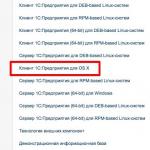Как сменить фон вконтакте. Как поменять фон в социальной сети вконтакте
Доброго времени суток, мои дорогие друзья. Как ваше настроение? Надеюсь, что отличное! Помните как я рассказывал про то, как вернуть старый дизайн в вк? Так вот меня осенило. Ведь далеко не всем хочется вернуть старый стиль, но зато многие не отказались бы его освежить.
Все мы знаем, что по умолчанию вконтакте белый фон и за эти 10 лет (грубо говоря) он так и не менялся. а ведь это как с картинками для рабочего стола. Иногда хочется какого-то разнообразия. Так вот сегодня я вам покажу, как сменить фон вконтакте без каких-либо заморочек. В этом нам поможет одно очень замечательное расширение. Итак, поехали!
Управление
Но это еще не всё. Во-первых давайте посмотрим на возможности данного дополнения. Нажав на него левой кнопкой мыши, у вас откроются настройки. В принципе ничего особо важного здесь нет, но вот один интересный пунктик все так есть — «Прозрачность». Попробуйте поставить ее наполовину, после чего сохраните результат и посмотрите как теперь будет выглядеть ваша страница. По моему с небольшой прозрачностью гораздо лучше. А вы как считаете?

Смена картинки
Всё это конечно здорово, но возникает один вопрос. А это единственная картика, которую можно поставить на фон? По умолчанию стоит именно это изображение, но мы вправе сменить его на абсолютно любое, которое мы найдем в интернете.
Для этого можете зайти, например, в Яндекс или Гугл, и ввести там запрос под нужную картинку, например «Обои для рабочего стола». Лучше всего искать картиночки под разрешение вашего монитора, поэтому в поисковой строке можете его добавить.

После этого зайдите в картинке и выберите какую-нибудь из них. Сделали? Молодцы. А теперь просто-напросто нажмите на картинку правой кнопкой мыши и выберите пункт «Сохранить как фон вконтакте».

Больше ничего проделывать не надо. Изображение сразу поставится на бэкграунд со всей сохраненной прозрачностью. Таким образом вы можете сделать эту социальную сеть более яркой, а дизайн новым и свежим.

Конечно есть и другие способы поставить новую тему. Например, вы можете зайти на сайт vktema.ru и скачать программу для установки тем. Но я как-то с опаской отношусь к таким вот внешним программам, связанными с социальными сетями. Установка дополнения намного безопаснее. Так что если вы захотите использовать этот способ, то используйте на свой страх и риск.
Ну как? Понравилось? Если да, то не забываем подписываться на обновление статей моего блога, а также делиться с друзьями в социальных сетях. Удачи вам. Пока-пока!
С уважением, Дмитрий Костин.
Инструкция
Internet Explorer Для изменения внешней страницы социальной сети Vkontakte найдите интересную для вас тему с расширением «.css» и сохраните ее содержимое в блокнот и буфер обмена. Затем нажмите «Сохранить как» и назовите файл так, как вам необходимо и напишите к нему расширение «.css». Именно этот файл будет отвечать за настройку внешнего вида вашей страницы. Далее в браузере Internet Explorer перейдите: «Cервис» (Tools), затем «Свойства обозревателя» (Internet options), «Общие» (General) и «Оформление» (Accesibility). После поставьте галочку возле поля «Оформлять, используя пользовательский стиль» (Format documents using my style sheet). Нажмите «Обзор» и откройте сохраненный файл. Теперь ваша страница социальной сети Vkontakte будет иметь вид выбранной вами темы. Чтобы выключить тему, снимите галочку с поля «Оформлять, используя пользовательский стиль» (Format documents using my style sheet).
OperaДля изменения внешней страницы социальной сети Vkontakte через интернет-браузер Opera, зайдите: «Инструменты»/«Настройка»/«Дополнительно»/«Содержимое»/«Параметры стиля» (Настроить стили)/«Режимы представлений» (Режимы отображения). Поставьте галочку возле поля «Моя таблица стилей». Затем скопируйте текст каскадной таблицы в блокнот или другой текстовый редактор. Нажмите «Сохранить как» и назовите файл так, как вам необходимо и напишите к нему расширение «.css». Нажмите правой кнопкой мыши в любом месте страницы Vkontakte и в открывшемся меню выберите «Изменить настройки узла» (Настройки для сайта). Во вкладке «Отобразить» (Вид) нажмите «Обзор» и укажите место, в котором вы сохранили файл с расширением «.css». Теперь ваша страница выглядит по-другому. Чтобы выключить тему на вкладке «Отобразить» (Вид) просто удалите путь к файлу и нажмите «Окей».
Mozilla FirefoxУстановите на свой браузер дополнительные настройки, перейдя по ссылке http://addons.mozilla.org/ru/firefox/addon/2108 и перезапустите Firefox. В правом нижнем углу браузера найдите и нажмите значок Stylish, выберите пункт «Создать стиль», а затем «Для Vkontakte.ru». Далее в меню «Вид» поставьте галочку возле пункта «Строка состояния». В появившемся окне в поле «Описание» впишите любое название. Затем в нижнее окно между скобками { } вставьте текст каскадной таблицы и сохраните.
Видео по теме
Связанная статья
Источники:
- как изменить вконтакте группу
Сейчас изменить или убрать оформление страницы на сайте «Вконтакте» несложно. Для этого создают темы, являющиеся таблицами в стиле CSS. Используют особый программный код, который стал элементом веб-программирования. С его помощью можно убрать оформление веб-страницы.

Инструкция
Отыщите в сети познавательный материал, для того чтобы , а затем изменить оформление «Вконтакте». Зайдите на сайт http://vktema.net/ и подберите себе другую тему. Сам текст таблицы из этой темы нужно скопировать в буфер обмена. Необходимо открыть программу «Блокнот», затем вставить скопированный текст. Нажмите в меню «Файл». Далее нужно выбрать пункт «Сохранить как», ввести свое имя файла с обязательным расширением css. Подберите место для .
Используйте такую программу, как Internet Explorer для того, чтобы поставить новую тему «Вконтакте» или вернуться к стандартному виду. Найдите меню «Сервис», выберите «Свойства обозревателя». Найдите вкладку «Общие» и раздел «Оформление».
Необходимо поставить галочку, где есть пункт «Оформлять, используя пользовательский стиль». Затем нажмите кнопку «Обзор» и откройте файл, который был сохранен ранее. Далее нажимайте «ОК». Перезагрузите браузер. Теперь можно зайти на сайт «Вконтакте». Если хотите убрать фон, уберите галочку напротив пункта «Оформлять, используя пользовательский стиль».
Скачайте программу Stylish для нового оформления «Вконтакте», используя браузер Mozilla Firefox. Необходимо браузер и скопировать текст для выбранного оформления. Заходя в Stylish, нужно создать стиль «Вконтакте». Напишите любой текст в поле «Описание». В нижнем поле необходимо вставить текст из того файла, который содержит таблицу в форме каскада. Затем это сохраните и произведите перезапуск браузера. Далее надо зайти на сайт «Вконтакте».
Если вам нужно выключить это дополнение, в меню «Инструменты» -> «Дополнения» можно найти Stylish. Нажимайте по нему, затем выбирайте «Отключить» и «Удалить» - все будет как раньше.
Воспользуйтесь браузером Opera, если необходимо убрать или поставить новый фон на своей странице. Зайдя в настройки этого браузера, нужно выбрать пункт под названием »Дополнительно». Найдите «Содержимое», далее «Параметры стиля» и «Режимы представления». В поле «Моя таблица» поставьте галочку.
Скопируйте текст из таблицы выбранного формата, откройте «Блокнот» и вставьте в него этот текст. Теперь нужно сохранить файл под своим именем, с расширением css. Зайдите на «Вконтакте» и правой кнопкой мыши кликните по фону этого сайта. Вы увидите название пункта «Изменить настройки узла». Переходите на «Вид», выберите «Обзор» и найдите этот файл с компьютера - в нем вы сохранили таблицу. Нажмите «ОК». Осталось обновить свою страницу.
Если вам нужно удалить фон, на вкладке «Вид» найдите «Настройки для сайта» и уберите галочку напротив пункта «Включить стилизацию форм» - так вы удаляете путь до файла стиля (css). Нажмите «ОК», перезапустите браузер.
Видео по теме
Источники:
- как убрать тему в вконтакте
За последние годы сайт вконтакте приобрел огромную популярность. Люди общаются, играют в игры, совершают покупки, списываются с деловыми партнерами, развивают свой бизнес и влюбляются на этом сайте. Некоторым привычный сине-белый дизайн кажется скучным, и они стремятся украсить его, сделать под себя.

Инструкция
Тем для изменения внешнего вида придумано множество, вам нужно лишь выбрать и воспользоваться одной из них. На самом сайте создана , куда профессиональные программисты и любители выкладывают результаты своего творчества. Найти ее можно, набрав в по группам слово «оформление».
Теперь вы наконец-то можете развернуться и выбрать оформление по душе. Посмотрите фотоальбомы, в которых представлены скриншоты различных тем. Обычно альбомы разбиваются по категориям: , аниме, машины и так далее. Выберите понравившуюся вам картинку.
После того, как вы подобрали приглянувшееся оформление, ваш дальнейший ход действий зависит от того, каким браузером вы пользуетесь. Если вы используете Оперу, скопируйте текст каскадной таблицы, который находится под фотографией темы, и вставьте его в блокнот. Вы можете дать текстовому файлу любое название (главное, чтобы вы сами не потеряли документ на своем компьютере), но окончание должно быть.css. Сохраните файл. Затем проверьте настройки вашей Оперы, зайдя для этого в Инструменты/Настройка/Дополнительно/Содержимое/Параметры стиля/Режимы представлений. Убедитесь, что напротив параметра «Моя таблица стилей» стоит галочка. Теперь откройте вашу страницу вконтакте, щелкните по ней правой кнопкой мыши (по фону) и выберите «Изменить настройки узла». На появившейся вкладке «Отобразить» нажмите на «Обзор» и выберите недавно сохраненный файл, затем нажмите на «ОК».
Настроить индивидуальное оформление страницы в Мозилле будет немного сложнее. Для этого вам необходимо скачать аддон Stylish, добавить его в Firefox и перезапустить браузер. После этого в меню Stylish выберите функцию «Создать новый стиль» и вставьте туда текст каскадной таблицы, написанный под фотографией оформления. Назвать получившийся стиль можете как вам угодно. Затем нажмите «Сохранить».
Если вы решили настроить красивое оформление своей страницы, пользуясь Internet Explorer, вам необходимо учесть, что такое же оформление появится на всех страницах, которые вы будете открывать этим браузером. Если у вас есть ICQ, то оформление распространится и на эту программу. Как и при установке темы в Опере, скопируйте текст каскадной таблицы в блокнот, сохранив его под любым названием с.css на конце. В самом браузере откройте Сервер/Свойства обозревателя/Общие/Оформление и выберите «Оформлять, используя пользовательский стиль». На появившемся окне нажмите «Обзор» и выберите сохраненный документ с темой.
Видео по теме
С ростом популярности социальных сетей появилось большое количество сервисов, предлагающих различные услуги для пользователей: изменение тем оформления страниц, создание аватаров, программы для скачивания видео и музыки и многие другие. Это можно осуществить с помощью специальных браузеров, дополнений и программ, большинство из которых распространяется в интернете бесплатно.

Темы ВКонтакте
Кроме стандартного дизайна страницы ВКонтакте, также существует две доступные темы («Дореволюционная» и «ВСоюзе»), для которых не требуется скачивание каких-либо программ или дополнений.
Тема страницы ВКонтакте – это графический интерфейс. При смене темы меняется способ отображения страницы в браузере без изменения программного обеспечения.Они позволяют изменить не только внешний вид сайта, но еще и некоторые названия пунктов меню, позволяют почувствовать приятную ностальгию. С последними обновлениями сменить тему не всегда получается, но надписи точно станут необычными.
Для применения одной из тем необходимо зайти в «Мои Настройки». Там в разделе «Общее» найти пункт «Язык», пролистать список до конца и выбрать название нужного дизайна. Для возвращения стандартного вида ВКонтакте просто меняем настройку языка обратно на русский.
Программа Get Styles
Если эти темы не удовлетворяют вашего желания выделиться, то существует специальная программа Get Styles. Она работает с браузерами Opera, Firefox, Internet Explorer, Google Chrome.
Браузер – программное обеспечение, используемое для обработки и вывода данных веб-страницы.Необходимо скачать ее и установить, а после выбрать из списка, разделенного на разные классы, подходящую тему на любой вкус и цвет. В каталоге сайта находится более 10000 тем.
Загрузить программу можно с официального сайта. Размер программы Get Styles - 402 Кб.
Перейдите на сайт. В правой колонке, в рубрике «Информация», нажмите кнопку «Скачать». Выберите место для сохранения файла и подтвердите свое решение. Откройте файл на своем жестком диске. Ознакомьтесь с пользовательским соглашением и нажмите «принимаю». Затем настройте работу программы в совместимых браузерах путем проставления галочек в соответствующих окошках. Нажмите кнопку «Далее» и дождитесь установки программы.
После завершения установки откроется окно с рекомендациями о дальнейших действиях: открыть один из четырех поддерживаемых браузеров, перейти на сайт Get Styles, выбрать в каталоге тему и, нажав на кнопку «Принять», установить ее на свою страницу ВКонтакте.
После установки программы под адресной строкой браузера, появится еще одна строка, из которой вы сможете управлять темой ВК.
Браузер Orbitium
Для еще большего разнообразия существует браузер Orbitium, разработанный специально для социальных сетей. Скачав его, вам уже не понадобятся дополнительные программы. Просто заходите в свой аккаунт на сайте, находите в правом верхнем углу кнопку «Сменить тему» и выбираете.
Главный плюс последних двух способов в том, что переходя на страничку других пользователей можно посмотреть и их дизайн. Если они не пользуются подобными дополнениями, то он заменится вашим. К сожалению, обычные пользователи не смогут увидеть ваши темы. Но это компенсируется тем, что все эти программы бесплатные.
ВКонтакте сегодня является самой популярной социальной сетью на территории СНГ, поэтому вовсе не удивительно, что ее участником является практически каждый пользователь, проживающий на территории стран бывшего СССР. При этом в стандартные функции этой системы не входит удобное изменение стандартного оформления на какие-то более интересные варианты (лишь несколько простых), но при этом многие ищут, как поменять фон в ВК на какую-нибудь свою картинку.
Что это дает?
Многим людям надоел стандартный фон в ВК, поэтому они хотят поменять его на что-нибудь более приятное, тем более, что с помощью специальных утилит можно сделать это не составляет никакого труда. Сам по себе фон не дает практически ничего – это не смена полноценной темы, которая позволяет вам изменить надписи, шрифты, определенные описания функций и еще множество других элементов, это только замена стандартной белой картинки на какую-нибудь другую, которая может быть вам более приятной.
От фона вы получаете только визуальное удовлетворение, а поставить его можно абсолютно любым.
Как его сделать?
В зависимости от вашего браузера инструкция того, как изменить фон в ВК, может несколько различаться, и в данном случае мы рассмотрим ее на примере Google Chrome:
После этого у вас появится возможность использования любой картинки, устанавливая ее как фон для ВК. Теперь осталось сменить фон в ВК через это расширение – для этого нужно найти в сети интересующую вас картинку, кликнуть на нее правой кнопкой мыши и выбрать функцию «Установить как обои ВКонтакте».
К сожалению, в социальной сети Вконтакте по умолчанию не предусмотрено возможности смены фона сайта, однако, данное небольшое ограничение можно легко обойти путем установки специальных инструментов. Как правило, существует два типа подобных инструментов: программное обеспечение, устанавливаемое на компьютер, и браузерное расширение.
Ниже будет рассмотрен способ изменения фона Вконтакте именно с помощью браузерного расширения, поскольку подобный способ имеет больше преимуществ перед программой:
1. Позволяет менять тему для одного или нескольких браузеров. Например, вы используете на компьютере Google Chrome и Яндекс.Браузер, и хотите, чтобы тема была изменена лишь для первого браузера;
2. Не «замусоривает» компьютер. Любая программа, устанавливаемая на компьютер, создает в системе файлы, папки и записи в реестре, которые даже после удаления этой программы могут остаться на компьютере. С браузерным расширением все проще: его достаточно просто удалить из браузера, чтобы от него не осталось и следа.
В нашей задаче нам будет помогать браузерное расширение VKmod, которое на текущий день поддерживается такими популярными веб-обозревателями, как Google Chrome, Opera, Яндекс.Браузер и многими другими браузерами, реализованными на основе движка Chromium.

Как только расширение будет установлено в браузер, в верхнем правом углу появится его иконка. Возвращаемся на страницу сайта VKmod. Здесь же будет представлены широкий выбор тем оформления. Чтобы применить приглянувшуюся тему, щелкните по кнопке «Установить тему» .

Вас автоматически перенаправит на страницу Вконтакте, где сразу будут видны новые изменения.

В том случае, если вы хотите отключить отображение фона без удаления дополнения, щелкните в правом вернем углу браузера по иконке VKmod и в отобразившемся окошке переведите тумблер в неактивное положение, таки образом отключив работу расширения.

Большинство владельцев аккаунтов в популярнейшей социальной сети отмечают, что в их профиле нет функций для смены фона. Удобнее использовать черный цвет, который не препятствует восприятию информации. Как установить темную тему ВК, если на панели отсутствует соответствующая кнопка? Существует несколько способов изменения стиля оформления, каждый из которых имеет свои плюсы и минусы.
Разработчик социальной сети предусмотрел несколько вариантов оформления ресурса. Пользователи могут изменять настройки по собственному усмотрению. Раньше упор на цветовую гамму не делали. Спустя некоторое время возникла необходимость улучшать интерфейс.
При смене белого фона на черный следует сразу же поменять цвет текста. Отсутствие этого действия является самой распространенной ошибкой среди большинства пользователей, использующих новый функционал.
Темная тема ВК для iOS
Наличие темной темы ВКонтакте актуально для мобильной версии 5.2. Только недавно стало известно о том, что использовать нововведения можно для Айфон.

Для изменения фона на темный следует выполнить ряд действий:
- Перейти в раздел «Внешний вид».
- Включить вариант «Темная тема».
Дизайн на iOS будет иметь черные тона. Ярко выраженные элементы при этом будут отсутствовать. Монохромные элементы наблюдаются только в тексте всплывающих окон и на значках уведомления.
Преимущества космического черного оформления заключаются в отсутствии отрицательного воздействия на зрении. Черный внешний вид интерфейса позволяет общаться более комфортно, независимо от времени суток и места пребывания.
Темная тема ВК для Андроид
Мобильное приложение, которое разработано для Андроид также имеет соответствующий функционал. Для подключения необходимо:

Для отключения оформление потребуется войти в раздел «Внешний вид» и поменять соответствующие настройки.
Темная тема ВК для Яндекс браузера

Перед тем, как сделать черный фон в ВК, нужно изучить последовательность действий. Стандартный интерфейс на затемненный следует переключать при помощи следующей последовательности действий:
- В правом верхнем углу браузера войти в раздел «Настройки».
- В строке, открывшейся для поиска, вписать «Затемненная тема».
- Рядом с одноименной строкой следует установить галочку в чекбокс.
Если проведенные действия не дали ожидаемого результата, то следует на странице «Дополнения» перейти в раздел «Интерфейс» и установить галочку напротив строки «Ночная тема».
После выполненных действий на телефоне или на стационарном ПК стиль цветовой гаммы изменится только после того, как страница будет обновлена. Если этого не произошло, то в браузере отсутствует соответствующее расширение – Stylish (оформление посредством CSS).
Для его установки нужно:
- Перейти на официальный сайт Stylish.
- Нажать на кнопку Install for, указав используемый браузер.
- Подтвердить добавление расширения и обновить страницу.
После обновления появится затемненное оформление. Тестирование нового интерфейса уже закончено, поэтому обновленный дизайн работает без ошибок. При возникновении каких-либо трудностей обратитесь в службу поддержки пользователей социальной сети.